光影精灵系列电脑能够算是惠普旗下很棒的旗舰系列,因此吸引着不少小伙伴在使用,不过再好的笔记本也会在长时间的使用中出现各式各样的问题,而重装系统是可以解决绝大部分的问题,下面就和小编一起来看看光影精灵笔记本重装系统的教程吧。
光影精灵笔记本重装系统的教程
1、首先,下载下载火(xiazaihuo.com)纯净系统之家网装机大师;下载完毕后,关闭所有的杀毒软件,然后打开软件,软件会进行提示,仔细阅读后,点击我知道了进入工具。
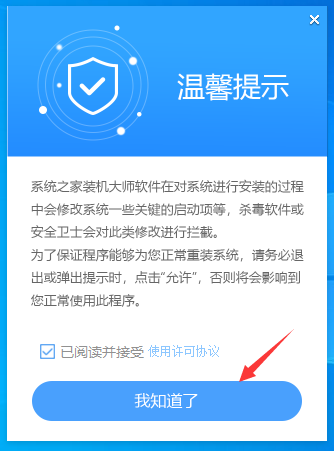
2、进入工具后,工具会自动检测当前电脑系统的相关信息,点击下一步。

3、进入界面后,用户可根据提示选择安装Windows10 64位系统。注意:灰色按钮代表当前硬件或分区格式不支持安装此系统。
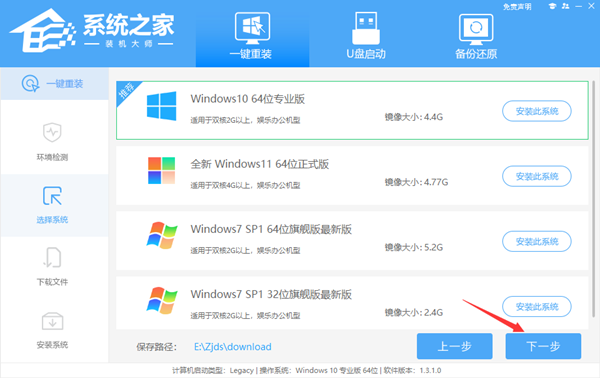
4、选择好系统后,等待PE数据和系统的下载。
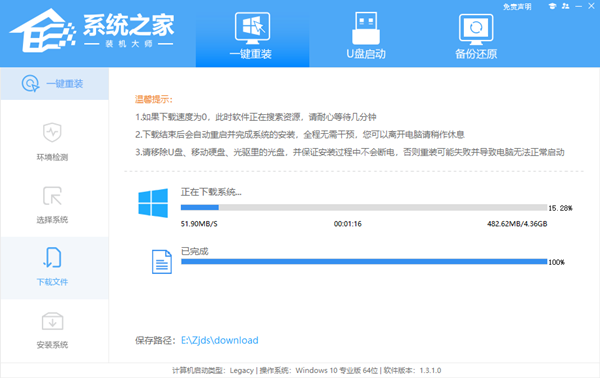
5、下载完成后,系统会自动重启系统。
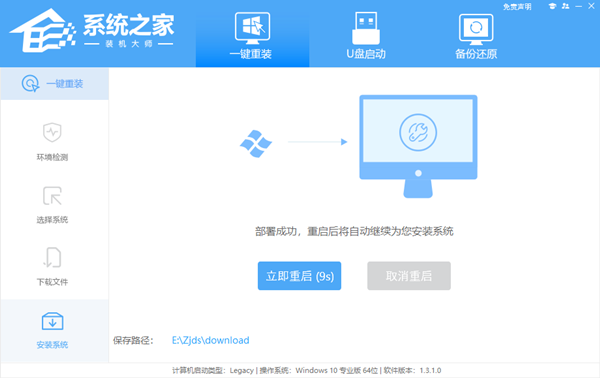
6、重启系统后,系统会默认进入PE环境,进入后,系统将会自动进行备份还原,等待完成。
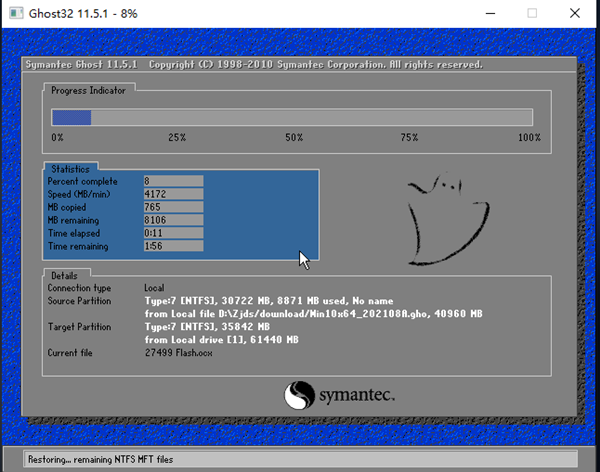
7、系统备份还原完成后,会开始系统自动安装,安装完成自动重启后即可进入系统。

Win10系统如何将截图转换为PDF?
我们在浏览网页的时候,遇到喜欢的内容就会想截图保存或者复制粘贴下来,但是如果网页内容有点多的话,复制粘贴可能比较繁琐亦或是格式会出现错误。那我们可以将截图转换为PDF吗?下面我们就来看看具体的操作。






